Как разобрать и почистить ноутбук Asus UL30A, замена термопасты

На этот раз будем проводить разборку и чистку ноутбука Asus R503U, ну и заменим естественно старую термопасту на новую. Для безопасной разборки ноутбука извлекаем из корпуса аккумуляторную батарею. Кстати по поводу аккумуляторных батарей, я недавно менял на свой Asus, брал в Zeto. Что понравилось, большой выбор аккумуляторных батарей для ноутбуков, на Medion даже есть, рекомендую. Отведя фиксаторы батареи в противоположные стороны, как это показано на фотографии, извлекаем батарею в том направлении, куда указывает большая красная стрелка. Всё подробно показано на фотографии.
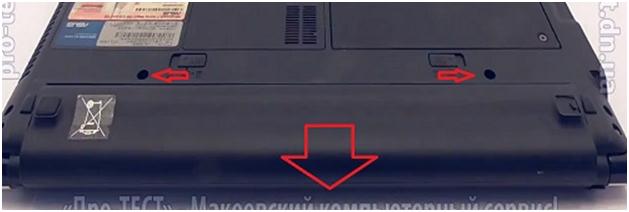
До системы охлаждения ноутбука так просто не добраться, придётся разбирать ноутбук полностью. Свободный доступ нам обеспечен только к оперативной памяти и жёсткому диску ноутбука. Они расположены под крышками на нижней части корпуса ноутбука. Откручиваем винты и снимаем эти крышки.
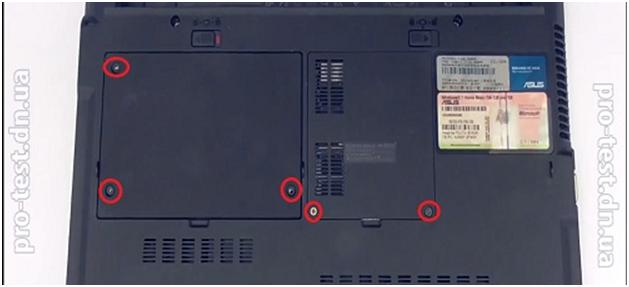
Винчестер снимается довольно просто. Разъединяем винчестер с разъёмом материнской платы, потянув за пластиковый язычок, который именно для этого и предназначен. Затем просто вынимаем и откладываем в сторону винчестер.
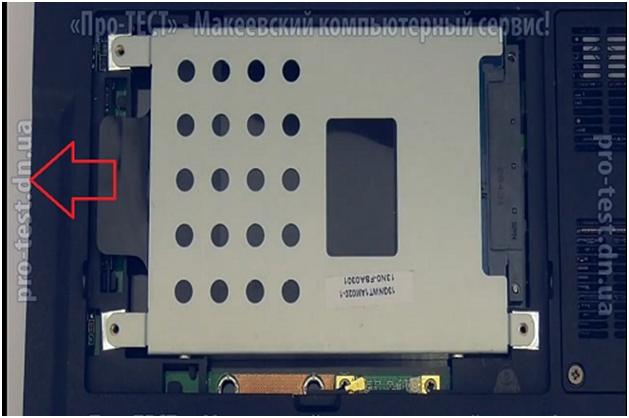
Планки оперативной памяти нам в разборке ноутбука мешать не будут. И мной было принято решение не вынимать их из слотов, где они были установлены. Следующим этапом, выкручиваем тринадцать шурупов, которые помечены на фотографии ниже.

Когда с нижней части корпуса ноутбука были выкручены все шурупы, переворачиваем и раскладываем ноутбук в его рабочее положение. Для дальнейшей разборки ноута необходимо снять клавиатуру. Поддев несколько защёлок, которые помечены как картинке красными прямоугольниками, клавиатуру можно приподнять. Затем отключаем шлейф и теперь клавиатуру можно убрать полностью.


Потом, нужно отключить четыре шлейфа и отвинтить 9 шурупов. Смотрите фотографию ниже.

Затем, снимаем верхнюю часть корпуса ноутбука. Вставляем в щель тонкий и прочный предмет и проводим им по периметру. Все защёлки, которые удерживают верхнюю часть корпуса отщёлкнутся и верхняя часть легко снимется.

Под снятой верхней частью корпуса будет находиться материнская плата. Она состоит из двух частей. Чтобы добраться до системы охлаждения, нужно обе части материнской платы вынуть из корпуса ноутбука. Для этого, отсоединяем все увиденные на фотографии шлейфы и откручиваем все винты.

Сняты обе части материнской платы, но нас интересует та, на которой установлена система охлаждения ноутбука. Взяв эту часть материнской платы в руки, переворачиваем её. Теперь нам доступна система охлаждения. Чтобы почистить систему охлаждения снимаем её с материнской платы. Для этого откручиваем восемь шурупов и отключаем разъём питания вентилятора охлаждения от материнской платы. Разъём на картинке отмечен красным прямоугольником.
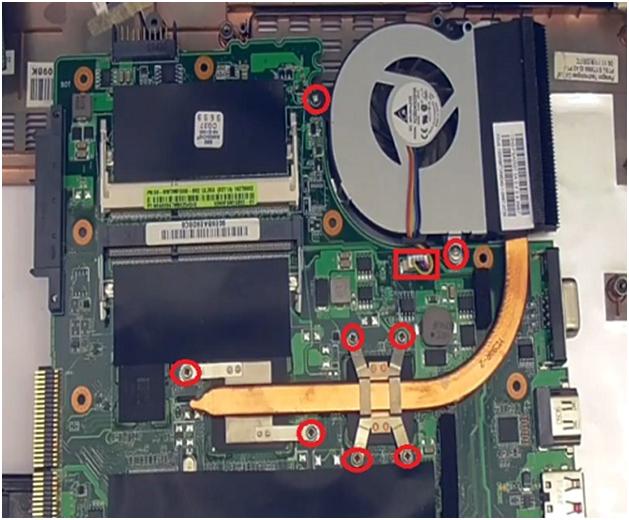
Удалите остатки старой термопасты везде, где её заметите. С чипов материнской платы и с контактных площадок радиатора охлаждения.
Разбираем вентилятор охлаждения, это нам позволит тщательно почистить как его самого, так и рёбра охлаждения радиатора. Вентилятор крепит всего один шуруп и две защёлки, которые видны на картинке, расположенной ниже.

Мы произвели чистку системы охлаждения. Собрали её снова воедино. Пришло время нанести новую термопасту на чипы материнской платы и прикрутить систему охлаждения.
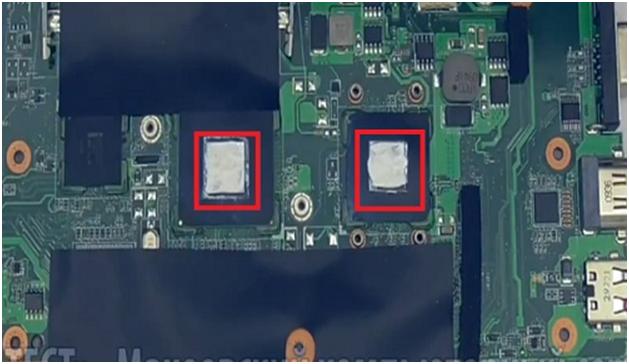
Дальше, собираем ноутбук Asus UL30A в обратной последовательности. Ну в принципе и все, разборка и чистка ноутбука Asus UL30A завершена.





